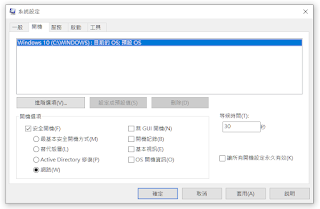如果您使用Windows已有一段時間,您可能知道有時候將Windows開機到安全模式(Safe Mode)會有幫助,啟動安全模式會強制 Windows加載基本Windows文件和硬體驅動。在清除頑固病毒、追踪有故障的硬體驅動和解決各種軟體問題很有幫助。
Windows 7(多數以前版本)中,以安全模式啟動系統很容易。您只要在系統啟動期間按住F8鍵,直到出現Boot Menu。但從 Windows 8開始,這種方法發生了改變。現在啟動到安全模式需要完全不同的過程。
實際上有幾種方法,但最快、最簡單的方法如下:
1 – 點擊「開始」按鈕。
2 – 使用「開始菜單(、工作列)」上的「搜尋」,鍵入以下英文字「msconfig」。
3 – 出現在搜索結果中後,點擊「系統設定」。
4 – 選擇「開機」選項。
5 – 選中「安全開機(F)」文字旁邊的框打勾。
6 –(可選)如果您需要在安全模式下訪問網路/上網,您可以選擇「網路」選項。
7 – 點擊「確定」。
8 – 點擊「重新啟動」。
如您所見,將Windows 10(以及Windows 8、8.1)開機到安全模式需要一些額外的步驟。在安全模式下完成所有要做的事後,請務必重複上面列出的步驟,並在進入第5步時取消選中「安全開機(F)不打勾」。如果您忘記取消,您的PC將在每次重新啟動時會開機到安全模式。
如果您使用的是Mac而不是Windows PC,也可以按照這些步驟將PC啟動到安全模式。
謝謝收看